Tento článek popisuje, jak vytvořit obraz cloudového serveru (známý také jako klonování serveru) a obnovit server z uloženého obrazu v Cloud ControlPanel. Informace o použití Cloud Servers API k vytvoření image ze serveru naleznete v části Create Image v Cloud Servers Developer Guide.
Předpoklady
- Vytvořte cloudový server
Poznámky
-
Obraz lze obnovit pouze na server, který má dostatečnou kapacitu systémového disku pro uložení dat v obrazu.
-
Servery, které se spouštějí ze svazku Cloud Block Storage, nelze vytvořit image. Ke zkopírování spouštěcího svazku místo toho použijte snímky blokového úložiště Cloud. Další informace najdete v části Vytváření a používání snímků cloudového blokového úložiště.
-
Obrazy nezahrnují připojené datové disky nebo svazky Cloud Block Storage, pouze místní systémový disk. Datové disky je nutné zálohovat pomocí svazku Cloud BlockStorage, Cloud Backup nebo jiného řešení zálohování. Další informace o cloudovém zálohování najdete v části Začínáme s cloudovým zálohováním Rackspace.
-
Zálohování bitových kopií je navrženo především pro urychlení nasazení nových serverů, nikoli jako robustní řešení zálohování. Proto existuje řada praktických omezení. Seznam těchto omezení naleznete v dalším článku v řadě Omezení obrazu cloudového serveru.
Vytvořte zálohu bitové kopie
Poznámka: Proces vytváření serveru z předchozího záložního obrazu může být časově náročný proces v závislosti na velikosti serveru.
K vytvoření zálohy bitové kopie použijte následující kroky:
-
Přihlaste se do Cloud Control Panel.
-
V horním navigačním panelu klikněte na Vybrat produkt> Rackspace Cloud .
-
Vyberte Servery> Cloudové servery .
-
Klikněte na server, který chcete klonovat.
-
Po Informacích o serveru načte stránku, klikněte na Akce a vyberte možnost Vytvořit obrázek .
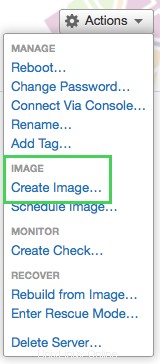
-
Zadejte název obrázku a klikněte na Vytvořit obrázek .
Po uložení se obrázek zobrazí v Obrázcích části Informace o serveru stránku.
Obnovení serveru z uloženého obrázku
Chcete-li obnovit server z uloženého obrazu, použijte následující kroky:
-
V horním navigačním panelu ovládacího panelu Cloud klikněte na Servery> Uložené obrázky .
-
Klikněte na ikonu ozubeného kola vedle obrázku, který chcete použít k vytvoření serveru.
-
Vyberte Vytvořit server s obrázkem .
-
Zadejte název serveru a vyberte oblast.
-
V části Příchuť vyberte třídu aroma a nakonfigurujte možnosti velikosti.
-
(Volitelné) V části Pokročilé možnosti , proveďte následující akce:
-
Vyberte klíč SSH, který chcete přidat do kořenového účtu serveru (pokud je k dispozici).
-
Vyberte cloudovou síť, ke které chcete server připojit.
-
Vyberte možnost konfigurace disku, kterou chcete použít (je-li k dispozici).
-
-
Klikněte na Vytvořit server .
-
Až se zobrazí heslo správce root, zkopírujte heslo na bezpečné místo a poté klikněte na Zrušit heslo .
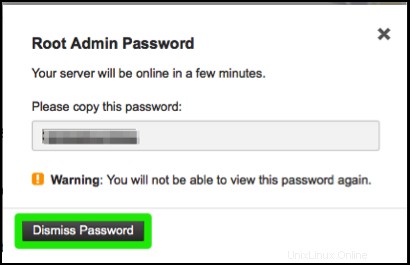
Zatímco váš server prochází procesem sestavení, Building zobrazí se upozornění.
Po vytvoření serveru se jeho stav zobrazí jako Aktivní . Poté se k němu můžete přihlásit pomocí protokolu RDP (Remote Desktop Protocol) pro Windows® nebo SSH pro Linux® v závislosti na operačním systému vašeho serveru.
Další sekce
Omezení snímku